Как восстановить или сбросить браузер Microsoft Edge в Windows 11
Если ваш новый браузер Microsoft Edge на основе Chromium не работает должным образом, возможно, вам придется сбросить настройки(Reset) браузера Edge . Возможно, браузер медленно запускается, медленно реагирует, зависает, вылетает или вообще не открывается(does not open at all) . В таком случае вы можете сбросить настройки Edge по умолчанию. Может наступить момент, когда вы обнаружите, что ваш Microsoft Edge не работает. В этом случае вам, возможно, придется сбросить или восстановить браузер Edge .
Сбросить браузер Microsoft Edge(Reset Microsoft Edge) в Windows 11/10
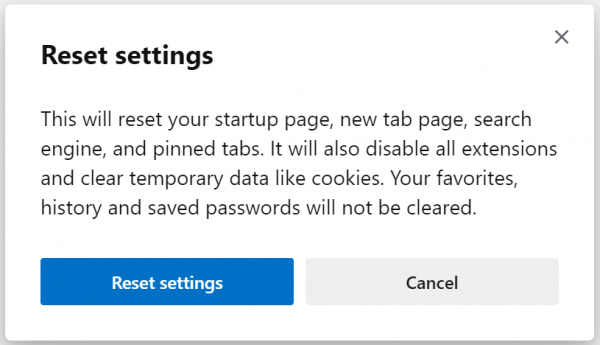
Чтобы сбросить настройки нового браузера Edge на основе Chromium , выполните следующие действия:
- Откройте Microsoft Edge
- Нажмите «Открыть настройки».
- Перейдите к сбросу настроек
- Нажмите (Click)Восстановить(Restore) настройки до их значений по умолчанию.
Давайте посмотрим на это более подробно.
Запустите браузер Microsoft Edge Chromium и нажмите кнопку меню (три горизонтальные точки) в правом верхнем углу. В раскрывающемся меню выберите параметр «Настройки (Settings ) ».
Откроется страница настроек(Settings) в новой вкладке. Перейдите к пункту « Сброс настроек(Reset Settings) », доступному на левой боковой панели навигации. Нажмите(Click) на маленькую стрелку рядом с надписью « Восстановить настройки до значений по умолчанию».(Restore settings to their default values.)
Кроме того, вы можете перейти по следующему адресу в новом браузере Microsoft Edge :
edge://settings/reset
Откроется всплывающее окно — Сбросить настройки(Reset Settings) . Для сброса нажмите « Сбросить настройки». (Reset settings. )Это может занять некоторое время в зависимости от объема данных, которые несет ваш браузер.

После этого ваш браузер будет как новый. Обратите внимание, что когда вы нажимаете кнопку « Сбросить настройки(Reset Settings button) », браузер делает следующее:
- Сбросьте стартовую страницу, страницу новой вкладки, поисковую систему и закрепленные вкладки.
- Отключите все расширения(extensions) и очистите временные данные, такие как файлы cookie.
- Избранное, история и сохраненные пароли(saved passwords) не будут удалены.
Я надеюсь, что это поможет вам сбросить настройки браузера Edge в (Edge)Windows 11/10 .
Восстановление Microsoft Edge Chromium(Repair Microsoft Edge Chromium) в Windows 11/10
Windows 11

Чтобы переустановить или восстановить браузер Microsoft Edge в (Microsoft Edge)Windows 11 , выполните следующие действия:
- Press Win+I , чтобы открыть настройки Windows 11 .
- Выберите настройки приложения
- С правой стороны нажмите Приложения(Apps) и функции .
- Найдите Edge в списке приложений
- Когда появится Microsoft Edge , нажмите на ссылку с тремя точками
- Во всплывающем меню выберите «Изменить».
- Наконец, нажмите Восстановить(Repair) , чтобы начать переустановку браузера Edge .
Windows 10
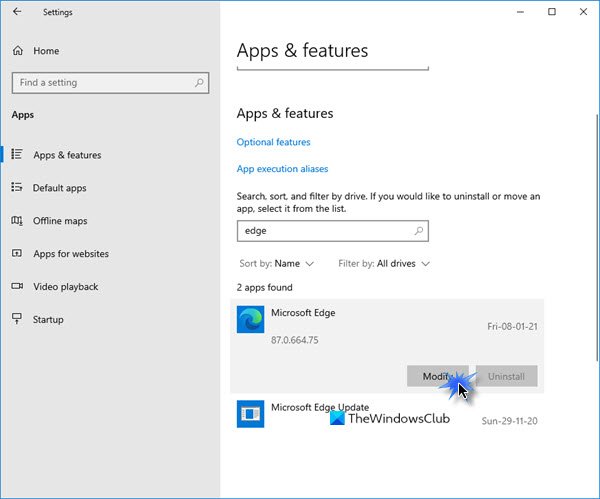
Вы можете переустановить Microsoft Edge через настройки(Settings) следующим образом:
- Открыть настройки
- Click Apps > Apps и функции и выполните поиск Edge .
- Нажмите «Изменить(Modify) » .
- Это восстановит или переустановит Edge , и вы увидите новый значок на рабочем столе.
Windows 10 теперь не позволяет полностью удалить Microsoft Edge .
В качестве альтернативы, если вы хотите, вы можете загрузить Edge(download Edge) и установить его заново, как и любую другую программу.
Related posts
Как удалить кнопку Extensions меню из Microsoft Edge toolbar
Как установить или изменить Microsoft Edge homepage на Windows 10
Добавить Home button до Microsoft Edge browser
Как ограничить Media Autoplay в Microsoft Edge browser
Как принять Google SafeSearch в Microsoft Edge в Windows 10
Как установить расширения в Microsoft Edge browser
Как автоматически удалить Microsoft Edge История просмотра на выходе
Как использовать Kids mode в Microsoft Edge browser
Коллекции в Microsoft Edge - простой способ хранить web content
Как поделиться web page URL с использованием Microsoft Edge browser
Как Highlight Text в PDF Документы в Microsoft Edge browser
Access & use Microsoft Edge О стране флаги на Windows 10
Создать ярлык для открытия Microsoft Edge browser в InPrivate mode
Включить тихие запросы уведомлений в Microsoft Edge browser
Включить или отключить Online Shopping feature в Microsoft Edge
Microsoft Edge обнаруживает неправильный Geographical Location
Отключить синхронизацию для всех User Profiles в Microsoft Edge с использованием Registry
Microsoft Edge для аварии Mac не работает или не устраивает проблемы
Как показать Favorites Bar в Microsoft Edge на Windows 10
Как скрыть Title Bar с Vertical Tabs в Microsoft Edge
